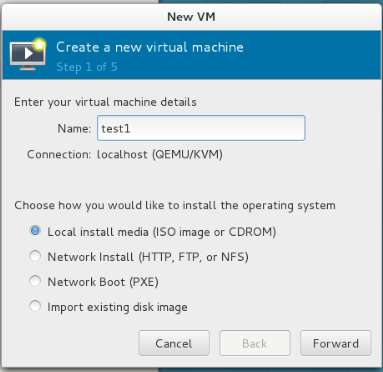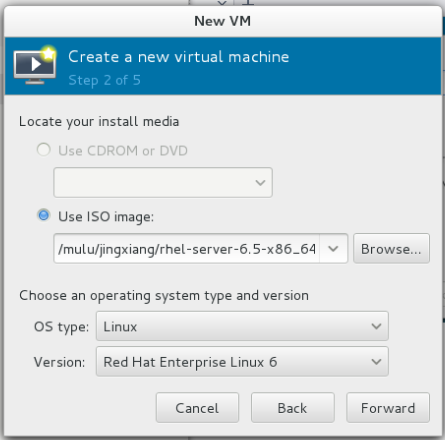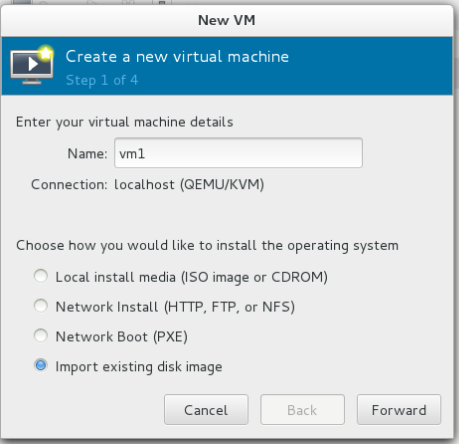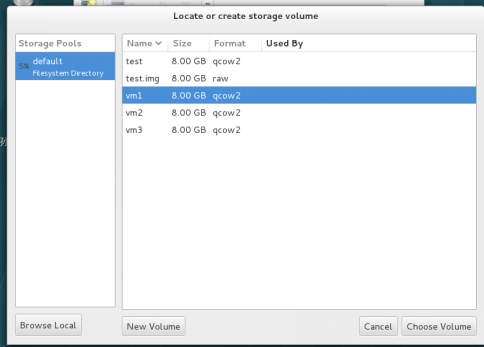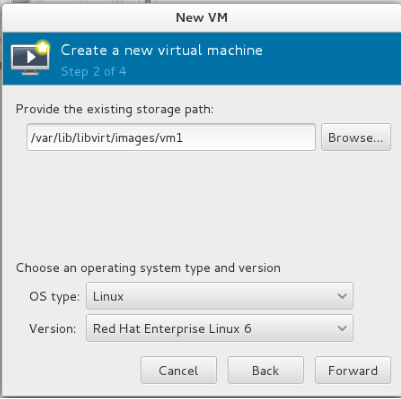對於學習linux的新手來說,虛擬機的配置以及與主機之間的網絡連接是非常重要的。在課堂上,也許這些配置老師都已經做好了,自己安心使用即可。但是回到家,如果不配置好的話,就無法自己練習。因爲自己也是新手,深有體會,所以把自己配置虛機的方法總結出來,希望對大家有所幫助。
我自己使用的主機是redhat7.0的,因爲學習的需要安裝的虛擬機是redhat6.5的。
虛擬機使用的鏡像:rhel-server-6.5-x86_64-dvd.iso
鏡像一定要保證完整性,不然會出錯滴!
一.安裝虛擬機
選擇鏡像安裝,並起名爲test1。
選擇你所要安裝的鏡像,並把OS type選爲Linux,Versusion選爲你安裝鏡像的版本,如果沒有的話就選擇相近的吧。
然後基本就是一路一健點過去,與安裝真機一樣。
二.虛擬機安裝完後的配置
1.網絡的配置
因爲只有網絡配置好之後,才能使用yum安裝一些基本的配置,所以網絡的配置是很重要的。
主機中的配置:
主機需要添加與虛擬機同網段的IP,這樣才能與虛擬機進行通信。
[]# cd /etc/sysconfig/network-scripts
#進入到/etc/sysconfig/network-scripts目錄中
[]# mkdir ifcfg-br0
[]# vim ifcfg-br0
#創建br0接口,並編輯br0
編輯的內容如下:
1 DEVICE="br0" #這個接口的名字,要與外面的保持一致
2 BOOTPROTO="static" #IP爲靜態
3 ONBOOT="yes" #在系統啓動時激活網卡,只有激活狀態的網卡才能去連接網絡,進行網絡通信。
4 TYPE="Bridge" #類型爲橋接
5 IPADDR=172.25.6.250 #這個接口的IP(主機的IP)
6 PREFIX=24 #子網掩碼
7 DNS=192.168.122.1 #域名解析
8 DELAY=0
然後重啓網路即可
[]# systemctl restart network
[]# ip addr show | grep br0
br0: <BROADCAST,MULTICAST,UP,LOWER_UP> mtu 1500 qdisc noqueue state UP
inet 172.25.6.250/24 brd 172.25.6.255 scope global br0
然後把虛擬網絡接口橋接到br0上
[]# brctl show
bridge namebridge idSTP enabledinterfaces
br08000.000000000000no
virbr08000.fe5400f8f6f1yesvnet0
通過brctl show可以查看到當前接口的橋接情況,虛擬接口vnet0並沒有橋接到br0上,所以需要轉化橋接接口。
[]# brctl delif virbr0 vnet0
#把虛擬接口從virbr0接口取下
[]# brctl addif br0 vnet0
#把虛擬接口橋接到br0上
[]# brctl show
bridge namebridge idSTP enabledinterfaces
br08000.fe5400f8f6f1novnet0
virbr08000.000000000000yes
虛擬機中的配置:
[]# cd /etc/sysconfig/network-scripts
#進入到/etc/sysconfig/network-scripts目錄中
先看下本虛擬機的網絡接口是啥名字
[]# ip addr show
例如我的虛擬機的網絡接口是eth0,那麼我就要編輯/etc/sysconfig/network-scripts目錄中的ifcfg-eth0文件
[]# vim ifcfg-eth0
編輯內容如下:
1 DEVICE=eth0
2 ONBOOT=yes
3 BOOTPROTO=none
4 IPADDR=172.25.6.1
5 PREFIX=24
[]# /etc/init.d/network restart
#重啓網絡
如果可以ping通主機,那麼虛擬機的網絡就設置成功了
[]# ping 172.25.6.250
PING 172.25.6.250 (172.25.6.250) 56(84) bytes of data.
64 bytes from 172.25.6.250: icmp_seq=1 ttl=64 time=0.113 ms
64 bytes from 172.25.6.250: icmp_seq=2 ttl=64 time=0.142 ms
2.安全設置
虛擬機中:
[]# vim /etc/sysconfig/selinux
修改下列一行
7 SELINUX=disabled
#設置selinux爲關閉狀態
[]# /etc/init.d/iptables stop
#關掉iptables
[]# chkconfig iptables off
#設置iptables爲開機不自啓
[]# chkconfig --list | grep iptables
iptables 0:off1:off2:off3:off4:off5:off6:off
因爲這兩個安全項目會在以後的學習中有一定的影響,所以目前都先關掉。
3.配置yum源
只有配置好yum源才能進行軟件的安裝,所以這個也很重要。
主機中:
通過http服務來進行yum源配置,所以主機中首先要有httpd服務,如果沒有自己要安裝好。
因爲yum源是通過http網絡來進行連接的,所以要在主機的網絡服務目錄/var/www/html中創建一個目錄來掛載鏡像。
[]# mkdir /var/www/html/rh6.5
#創建/var/www/html/rh6.5文件用於掛載redhat6.5的鏡像
[]# vim /etc/fstab
添加下列一行
7 /mulu/jingxiang/rhel-server-6.5-x86_64-dvd.iso 和下面是一行 /var/www/html/rh6.5 iso9660 defaults 0 0
#設置自動掛載,下次開機不用手動掛載
[]# mount -a
#刷新掛載,使剛寫的策略生效
[]# df
/dev/loop0 3762278 3762278 0 100% /var/www/html/rh6.5
[]# systemctl start httpd
#開啓httpd服務
[]# systemctl stop firewalld.service
#關閉主機的火牆
主機中配置完畢
虛擬機中的配置
[]# vi /etc/yum.repos.d/yum.repo
添加下列幾行
1 [Server]
2 name=yumserver
3 baseurl=http://172.25.6.250/rh6.5
4 gpgcheck=0
[]# yum repolist
Loaded plugins: product-id, subscription-manager
This system is not registered to Red Hat Subscription Management. You can use subscription-manager to register.
repo id repo name status
Server yumserver 3,690
repolist: 3,690
yum源配置完畢後就可以安裝一些常用的軟件(爲後面的虛擬機封裝作準備)
openssh-server.x86_64 遠程連接
vim vim編輯命令
目前我覺得這兩個就夠了,如果你還想要別的軟件可以自己進行安裝。
4.添加解析
添加解析是爲了之後實驗中虛擬機與主機,虛擬機與虛擬機之間有更好的連接。
[]# vim /etc/hosts
添加下列內容:
3 172.25.6.1 server1.example.com
4 172.25.6.2 server2.example.com
5 172.25.6.3 server3.example.com
6 172.25.6.4 server4.example.com
7 172.25.6.5 server5.example.com
8 172.25.6.6 server6.example.com
9 172.25.6.7 server7.example.com
10 172.25.6.250 localhost.localdomain
多添加幾個是爲了以後備用
5.修改主機名
[]# vim /etc/sysconfig/network
修改第2行
2 HOSTNAME=server.example.com
這樣一個虛擬機就基本完成了,但在學習過程中我們會用到多個虛擬機,如果每次用到虛擬機都重新裝的話,那就有點太麻煩了。虛擬機封裝就很好的解決了這個問題。
三.封裝虛擬機
把已經做好的虛擬機封裝起來,下次需要另開時虛擬機時就可以直接使用了。
進入/var/lib/libvirt/images中會看到test.img,這就是我們自己做好的虛擬機的後臺部分,如果文件是以.img結尾的話就必須要封裝之後才能使用。
[]# qemu-img create -f qcow2 -b test.img test
Formatting 'test', fmt=qcow2 size=8589934592 backing_file='test.img' encryption=off cluster_size=65536 lazy_refcounts=off
#把test.img封裝爲test
然後就可以用test作爲基準cp出多個封裝好的虛擬機後臺。
例如:
[]# cp test vm1
[]# cp test vm2
[]# cp test vm3
[]# ls
test test.img vm1 vm2 vm3
cp完之後就可以創建虛擬機了,創建的虛擬機與你封裝之前的所建的虛擬機一樣。進入虛擬機後只用把ip和主機名改改就可以了(因爲你有可能會用到多個虛擬機)
給虛擬起名爲vm1,注意選Import existing disk image
選擇拷貝好的封裝鏡像
後面基本就“勇往直前”就可以了。
好了,這就是簡單的虛擬機的一些配置,因爲自己也是新手,所以可能有很多不足的地方,希望大家見諒。